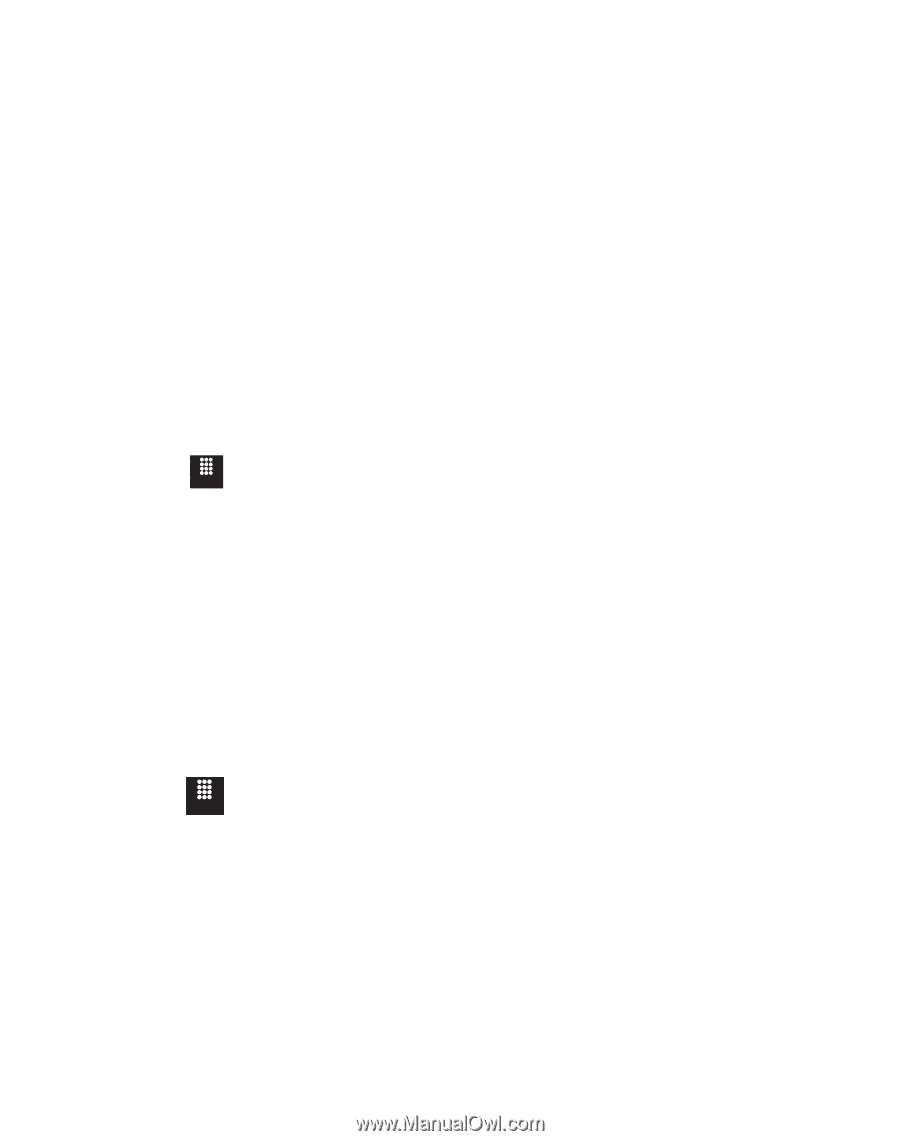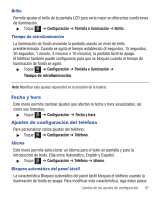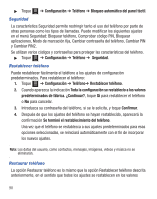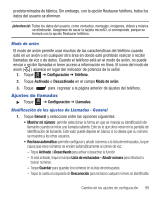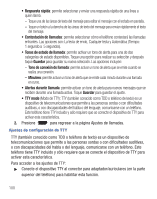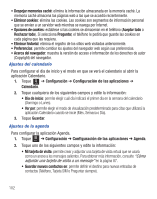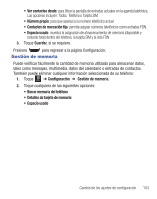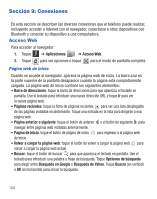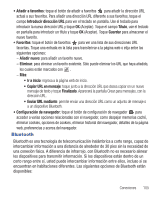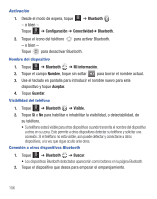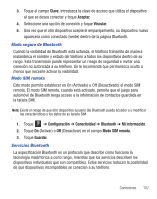Samsung SGH-T528G User Manual (user Manual) (ver.f9) (Spanish) - Page 106
Configuración, Acerca del navegador
 |
View all Samsung SGH-T528G manuals
Add to My Manuals
Save this manual to your list of manuals |
Page 106 highlights
• Despejar memorias caché: elimina la información almacenada en la memoria caché. La memoria caché almacena las páginas web a las que se accedió recientemente. • Eliminar cookies: elimina las cookies. Las cookies son segmentos de información personal que se envían a un servidor web mientras se navega por Internet. • Opciones de cookies: establece si las cookies se almacenan en el teléfono (Aceptar todo o Rechazar todo). Si selecciona Preguntar, el teléfono le pedirá que guarde las cookies en cada página que las requiera. • Eliminar historial: elimina el registro de los sitios web visitados anteriormente. • Preferencias: permite cambiar los ajustes del navegador web según sus preferencias. • Acerca del navegador: muestra la versión de acceso e información de los derechos de autor (Copyright) del navegador. Ajustes del calendario Para configurar el día de inicio y el modo en que se verá el calendario al abrir la aplicación Calendario. 1. Toque ➔ Configuración ➔ Configuración de las aplicaciones ➔ Menú Calendario. 2. Toque cualquiera de los siguientes campos y edite la información: • Día de inicio: permite elegir cuál día indicará el primer día en la semana del calendario (Domingo o Lunes). • Ver por: permite elegir el modo de visualización predeterminado para citas que utilizará la aplicación Calendario cuando se inicie (Mes, Semana o Día). 3. Toque Guardar. Ajustes de la agenda Para configurar la aplicación Agenda. 1. Toque Menú ➔ Configuración ➔ Configuración de las aplicaciones ➔ Agenda. 2. Toque uno de los siguientes campos y edite la información: • Mi tarjeta de visita: permite crear y adjuntar una tarjeta de visita virtual que se usará como un anexo a los mensajes salientes. Para obtener más información, consulte "Cómo adjuntar una tarjeta de visita a un mensaje" en la página 87. • Guardar nuevos contactos en: permite definir el destino para nuevas entradas de contactos (Teléfono, Tarjeta SIM o Preguntar siempre). 102